Videók hozzáadása könnyedén az iPod nanohoz
Helló! Segítségre van szükségem videók elhelyezéséhez az otthoni számítógépemről az iPod nano-ra. Ez egy 5. generációs. A filmek .avi és .wmv formátumúak, de az iTunes könyvtáram nem ismeri fel őket. Létezik egyetlen típusú filmbővítmény, amelyet az iPodok fogadnak, vagy bármit felhelyezhetsz rájuk? Vagy az iPod csak az iTuneson keresztül vásárolt videókat fogja lejátszani?
A zenelejátszó úgy, ahogy van, az iPod nano az iPod nano 3 megjelenése óta támogatja a videolejátszást. Ha szeret videókat nézni az iPod nanón, akkor azzal a problémával találkozhat, hogy hogyan helyezzen át videókat az iPod nano-ba.
Valójában az iTunes-ból vásárolt videókon kívül még akkor is elhelyezhet videókat az iPod nano-n, ha a formátumuk nem kompatibilis. Ennek elkészítéséhez kipróbálhatja a Wondershare-t DrFoneTool – Telefonkezelő (iOS). Ezzel a programmal könnyedén hozzáadhat sok videót számítógépről iPod nano-hoz iTunes nélkül. Ha a videó formátuma nem kompatibilis, például AVI, FLV és WMA, ez a program segít átalakítani azokat iPod nano-kompatibilis formátumba – MP4. Ezenkívül soha nem törli az iPod nano korábbi videóit, amikor új videókat ad hozzá. Nagyon sokféleképpen adhat hozzá videókat az iPod Nano-hoz, de néhány mód elérhető, amelyek segítségével könnyedén és egyszerűen helyezhet el videókat. Ezekről a módszerekről fogunk ma beszélni ebben a cikkben.
- 1. rész: Videók iPod Nano-hoz való hozzáadásának legjobb módja
- 2. rész: Videók hozzáadása az iPod Nano-hoz az iTunes segítségével
- 3. rész: Videók hozzáadása az iPod Nano-hoz szinkronizálással
- 4. rész Tippek videók iPod Nano készülékhez való hozzáadásához
1. rész: Videók iPod Nano-hoz való hozzáadásának legjobb módja
Wondershare DrFoneTool – Telefonkezelő (iOS) elérhető az iPod Nano és más ios eszközök felhasználói számára, hogy könnyedén hozzáadhassanak zenét, videókat vagy bármilyen más elemet, beleértve a névjegyeket, videókat, zenét, üzeneteket, podcastokat és hangoskönyveket. Wondershare DrFoneTool – A Phone Manager (iOS) segítségével könnyedén adhat hozzá videókat az iPod Nano-hoz. A DrFoneTool – Phone Manager (iOS) támogatja az összes ios-eszközt és Android-eszközt is, így a DrFoneTool – Phone Manager (iOS) segítségével bármilyen eszközt használhat eszközkorlátozás nélkül. Ez az iTunes legjobb elérhető alternatívája, amely lehetővé teszi a felhasználók számára, hogy több gyakorlatot végezzenek ios-eszközökkel, mint az iTunes.

DrFoneTool – Telefonkezelő (iOS)
Videók átvitele számítógépről iPod/iPhone/iPad eszközre iTunes nélkül
- Másolja át, kezelje, exportálja/importálja zenéit, fényképeit, videóit, névjegyeit, SMS-eit, alkalmazásait stb.
- Készítsen biztonsági másolatot zenéiről, fényképeiről, videóiról, névjegyeiről, SMS-eiről, alkalmazásairól stb. a számítógépre, és egyszerűen állítsa vissza őket.
- Zenék, fényképek, videók, névjegyek, üzenetek stb. átvitele egyik okostelefonról a másikra.
- Médiafájlok átvitele az iOS eszközök és az iTunes között.
- Támogatja az összes iPhone, iPad és iPod touch modellt bármely iOS verzióval.
Videók hozzáadása könnyedén az iPod Nano-hoz
1. lépés Látogassa meg a DrFoneTool – Phone Manager (iOS) hivatalos webhelyét, és töltse le számítógépére vagy Mac-re, hogy elkezdhesse videók hozzáadását az iPod Nano-hoz. Telepítse és indítsa el, és most megjelenik a DrFoneTool – Phone Manager (iOS) felülete.

2. lépés Most csatlakoztatnia kell az iPod Nano-t a számítógéphez USB-kábellel, majd a DrFoneTool – Phone Manager (iOS) megjeleníti a csatlakoztatott iPod-ot az alábbi képen látható módon.

3. lépés Az iPod sikeres csatlakoztatása után lépjen a Videók fülre, amely fent található, majd kattintson a Zenei videók elemre. Megjeleníti az összes korábbi elérhető videót. most kattintson a ‘Hozzáadás’ gombra, és válassza a ‘Fájl hozzáadása’ vagy a ‘Mappa hozzáadása’ lehetőséget.
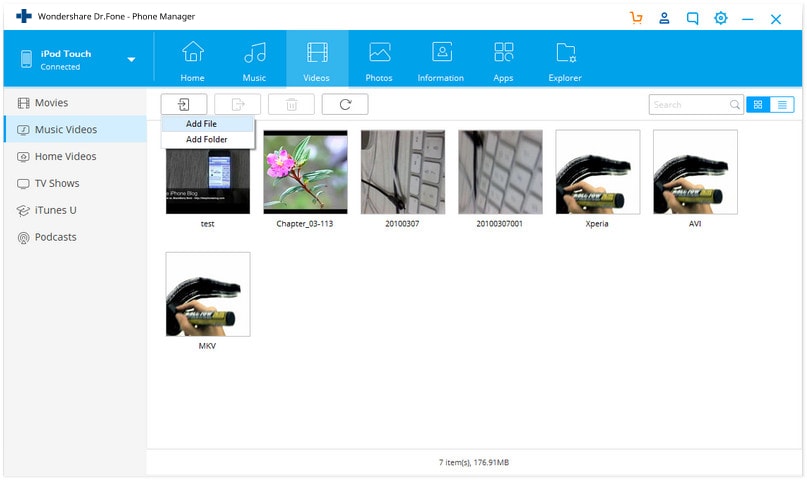
4. lépés Ha rákattint a Fájl hozzáadása vagy a Mappa hozzáadása lehetőségre, a következő felugró ablakokban meg fogja kérni, hogy böngésszen a videók között. Böngésszen a videói között, végül kattintson a Megnyitás gombra. Ha videóid formátumát az iPod Nano nem támogatja, akkor a videó formátumának konvertálására fog kérni, kattintson az Igen gombra. A videó formátumának konvertálása után automatikusan hozzáadja a videókat az iPod Nano-hoz.
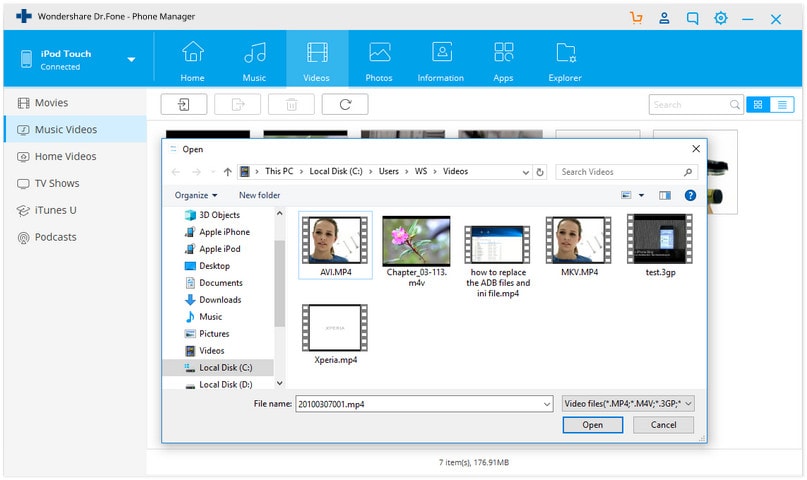
2. rész: Videók hozzáadása az iPod Nano-hoz az iTunes segítségével
Az iTunes azt is lehetővé teszi a felhasználók számára, hogy közvetlenül az iTunes felületen keresztül adjanak hozzá videókat az iPod Nano-hoz. De ha az iTunes használatával videókat ad hozzá, akkor ez nem sok időt vesz igénybe, és sok erőfeszítést kell tennie ahhoz, hogy videókat adjon hozzá az iTunes szolgáltatással. Nem teheti meg erőfeszítés nélkül. Az első és a legfontosabb dolog, hogy az iTunes nem tudja automatikusan konvertálni a videókat iPod által támogatott formátumba, ehhez le kell töltenie egy másik szoftvert. Ha rendelkezik videóval az iPod Nano támogatott formátumában, akkor kövesse ezeket a lépéseket, hogy videókat adjon hozzá az iPod Nano-hoz.
1. lépés Menjen a számítógépére, és indítsa el rajta az iTunes alkalmazást. Miután elindult, csatlakoztassa iPodját a számítógéphez. A folyamat megkezdése előtt a zenéje ellenőrizte a zenék és videók manuális kezelését az iPod összefoglaló részében. Az iTunes nézet lapján válasszon filmeket innen.
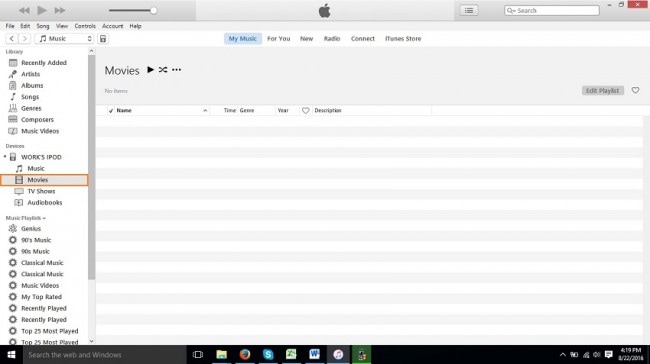
2. lépés Ha már láthatja a filmtárat. Nyissa meg a számítógépén azt a mappát, ahol a videó elérhető, és amelyet hozzá szeretne adni az iPod-jához, hogy azon élvezhesse. Ha már ott van a mappában, húzza át ezt a videót, és dobja az iPod filmek lapjára.
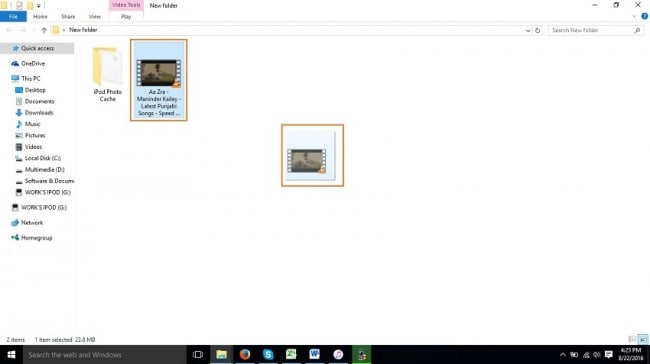
3. lépés Miután a videót az iPod Filmek részébe helyezte, elkezdi hozzáadni a videókat a filmek részhez, ahogy az alábbi képen látható, az idő kis jelét mutatja.
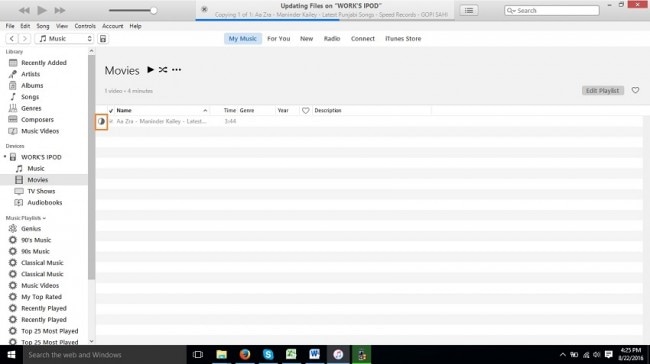
4. lépés Ha ez a kis időjel elkészült, és kék színre vált, a videó sikeresen hozzáadásra kerül az iPod-odhoz. Most már könnyedén élvezheti videóit iPod-ján.

3. rész: Videók hozzáadása az iPod Nano-hoz szinkronizálással
A felhasználók szinkronizálással is hozzáadhatnak videókat az iPod Nano-hoz. Ezzel a módszerrel átviheti megvásárolt és egyéb videóit az iTunes könyvtárból az iPod Nano készülékre. Ha szinkronizált módon szeretne videókat hozzáadni az iPod Nano-hoz, kövesse az alábbi lépéseket, hogy megkönnyítse a videók szinkronizálással történő hozzáadását.
1. lépés Nyissa meg az iTunes alkalmazást a számítógépén, és indítsa el. Az iTunes elindítása után csatlakoztassa az iPod-ot a számítógépéhez az iPod USB-kábellel. Miután csatlakoztatta iPodját a számítógéphez, lépjen az Összegzés fülre. Kattintson az iPod alakú eszközre, hogy az összefoglaló lapra lépjen.

2. lépés Most videókat kell hozzáadnia az iTunes könyvtárához, hogy videót adjon hozzá az iPodhoz. Ha videókat szeretne hozzáadni az iTunes könyvtárához, kattintson a Fájl > Fájl hozzáadása a könyvtárhoz elemre.
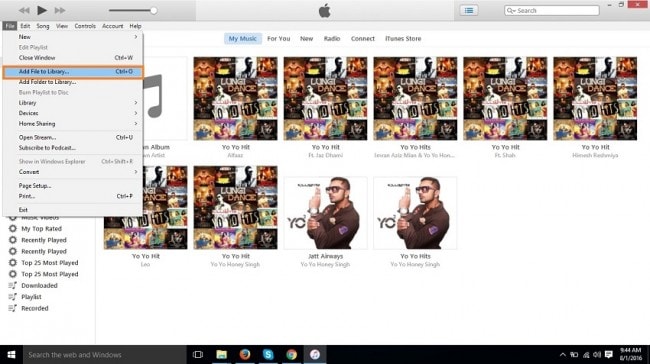
3. lépés Miután rákattintott a Fájl hozzáadása a könyvtárhoz lehetőségre, megnyílik egy felugró ablak, amely arra kéri, hogy keresse meg a videofájlt. Ebben az ablakban keresse meg a hozzáadni kívánt videofájlt, majd kattintson a Megnyitás gombra.
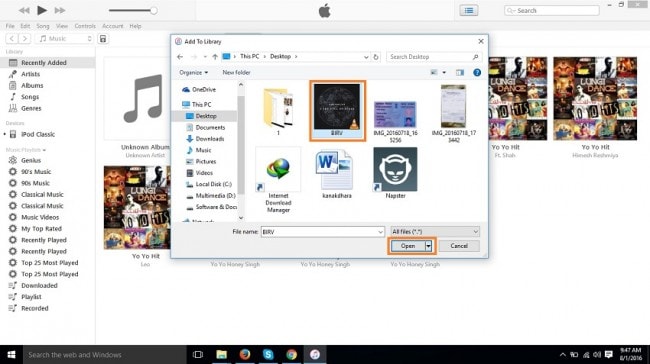
4. lépés Miután rákattintott a Megnyitás gombra, a videó most hozzáadódik az iTunes könyvtárához.
5 lépés
Most lépjen az iPod összefoglaló oldalára az iPod alakzat ikonjára kattintva, görgessen le ide, és kattintson a Szinkronizálás gombra, hogy szinkronizálja iPodját az aktuális iTunes könyvtárával.

6 lépés
A szinkronizálás gombra kattintás után a videó automatikusan hozzáadódik az iPodhoz. így most bármikor és bárhol élvezheti.
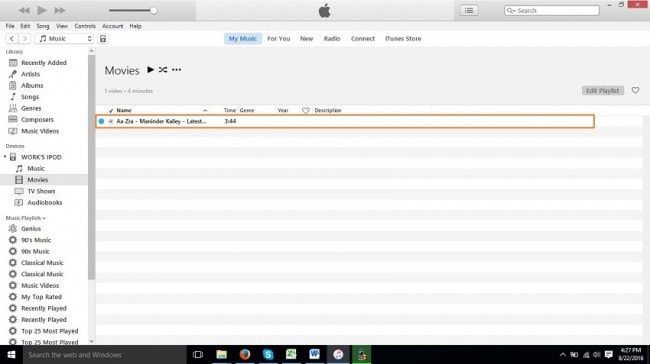
4. rész Tippek videók iPod Nano készülékhez való hozzáadásához
Tipp #1 Kompatibilis formátumok
Amikor az iTunes használatával videókat kíván hozzáadni az iPod Nano-hoz, akkor először tartsa szem előtt, hogy az átvitt videót támogatnia kell az iPod-nak, mivel az iTunes nem konvertálja automatikusan a videókat. Manuálisan kell konvertálnia őket, mielőtt hozzáadná az iTuneshoz.
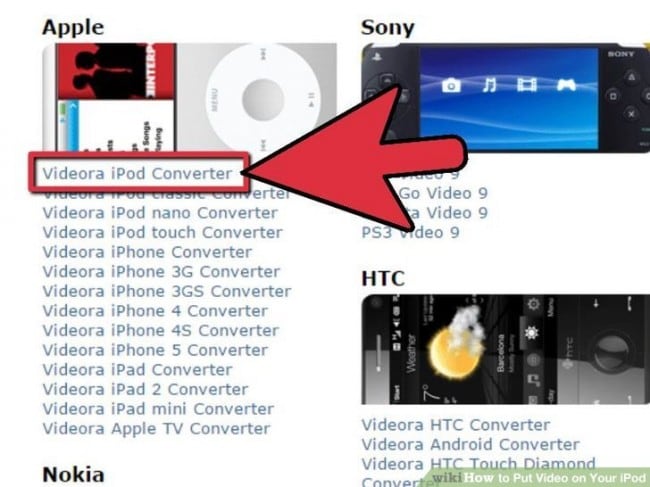
2. tipp A legjobb szoftver videók iPod Nano készülékhez való hozzáadásához
Miközben videókat ad hozzá az iPodhoz az iTunes használatával, sok erőfeszítést kell tennie a harmadik féltől származó szoftverek, például a Wondershare DrFoneTool – Phone Manager (iOS) használata helyett. Wondershare DrFoneTool – A Phone Manager (iOS) mindent könnyedén és automatikusan tud végezni, bármilyen más szoftver használata nélkül. Így az iTunes használata helyett használhatja a Wondershare DrFoneTool – Phone Manager (iOS) alkalmazást. Az iTunes segítségével csak manuálisan adhat hozzá zenét, ami időbe telik, és műszaki szakembernek kell lennie, mielőtt ezt az összes műveletet elvégezné az iPod Nano-n az iTunes használatával.

Oktatóvideó: Videók átvitele iPod Nano-ra a DrFoneTool – Phone Manager (iOS) segítségével
Legfrissebb cikkek

